|
Configuración Software SoapUI |
|
SoapUI es una herramienta, para la realización de pruebas a aplicaciones con arquitectura orientada a servicio (SOA). Soporta múltiples protocolos como SOAP, por tanto es adecuada para realizar envios del web services DIAN y sus distintos métodos. La descarga de la herramienta se recomienda hacerla visitando el sitio oficial de SOAP UI, en el link que se deja a continuación. https://www.soapui.org/downloads/soapui.html |
INICIAL WSDL:
https://vpfe-hab.dian.gov.co/WcfDianCustomerServices.svc?wsdl
|
1. Una vez descargado e Instalado el Software SoapUI se procede a crear un nuevo proyecto |

|
2. Se configura como muestra en la imagen |
Initial WSDL: https://vpfe-hab.dian.gov.co/WcfDianCustomerServices.svc?wsdl

|
3. Doble Clic en la carpeta del proyecto |

|
4. 1) Ws-Security Configurations 2) KeyStores 3) Clic en el Signo + para Agregar el Certificado |

|
5. 1) Busco el Certificado en el DISCO DURO y Clic en Abrir |

|
6. Automátamente solicita la contraseña: Digitela
RECOMENDACIÓN IMPORTANTE: Copiela y Peguela para que quede exactamente igual UTILICE SIEMPRE LA CONTRASEÑA QUE INICIALMENTE GENERÓ EL PROVEEDOR DE LA FIRMA (Andesscd). No la Cambie. |


|
6. Clic en Outogoing WS-Security Configurations y luego Clic en el SIGNO + |

|
7. Lllene la casilla con la palabra: outgoing Clic en Aceptar |

|
8. Clic en el signo + OJO: de la parte inferior |

|
9. Seleccione: Signature Clic en Aceptar La configuración debe quedar exactamente igual a la imagen de abajo |

NOTA: Si el alias aparece vacio es porque NO utilizó la contraseña correcta, la que le dio AndesScd o la cambio al momento de generar el certificado.pfx
Pare el proceso, en ese caso debera volver a generar el pfx con la contraseña que emitio AndesScd
Algunos algoritmos de firmas y canonicalización son muy parecidos, trate de seleccionar los correctos !!

|
10. Clic en el signo + para agregar el to |

Doble Clic dentro de Name y escriba To; Copie y pegue el Namespace; Seleccione el Encode = Element
Name= To
Namespace= http://www.w3.org/2005/08/addressing
Encode= Element
Configurar como muestra la imagen

|
11. Clic nuevamente en el signo + OJO: de la parte inferior señalado con Flecha Roja |

SELECCIONE Timestamp y ACEPTAR

Coloque en Time To Live: 60000
Configure como muestra la imagen

|
12. Configurar el envio de factura: Doble clic en Request 1 |
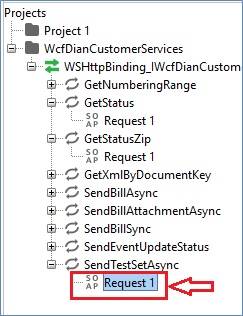
Clic en Authentication Basic, clic en Add New Authorization


Seleccione Basic y OK

Configure como en la Imagen
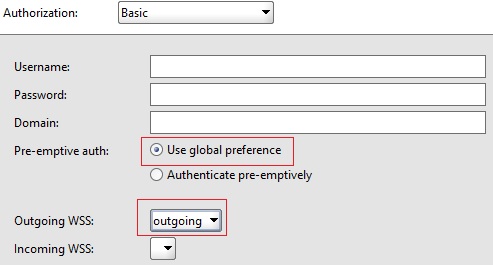
|
13. Configurar WSA- Addressing: Clic WS-A |

Configure como en la Imagen

FIN DEL PROCESO
Arrastre y suelte el archivo .zip
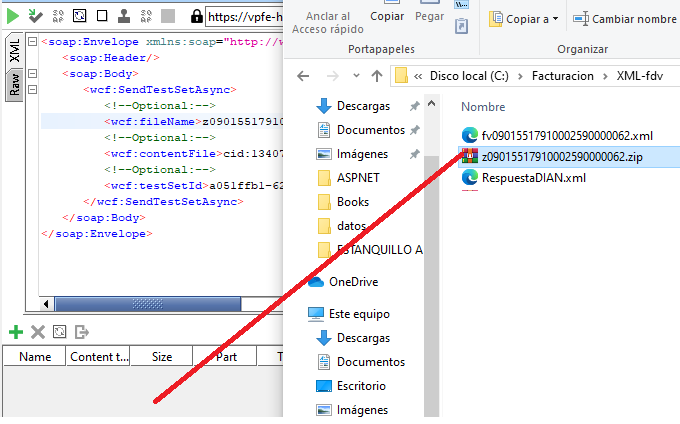
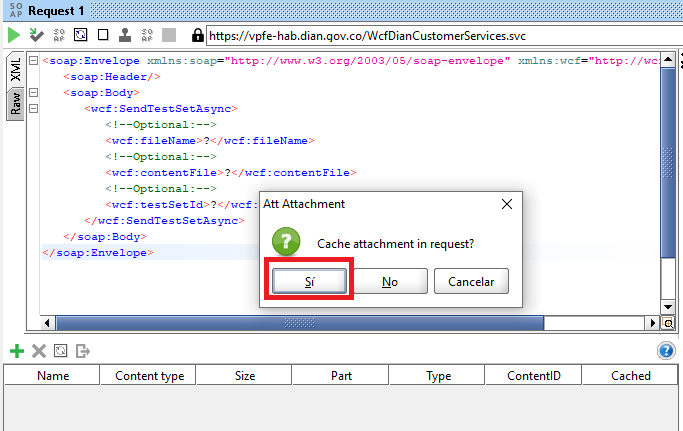
Seleccione la Part no dejarla vacia
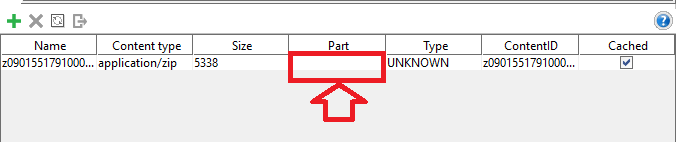
|
14. Consulta el estado de tus Facturas |
|
Al enviar una Factrua la DIAN le envia un ZipCode para que haga una validación del Envio, Si fue correcta o incorrecta la carga. Para configurar este Request 1 SIGA LOS MISMOS PASOS 12 Y 13 |

Listo !! Ahora ya esta configurado su Software SoapUI para el Envio y Consultas de Facturas Electrónicas
Creado con el Personal Edition de HelpNDoc: Generador de documentación y EBooks fácil